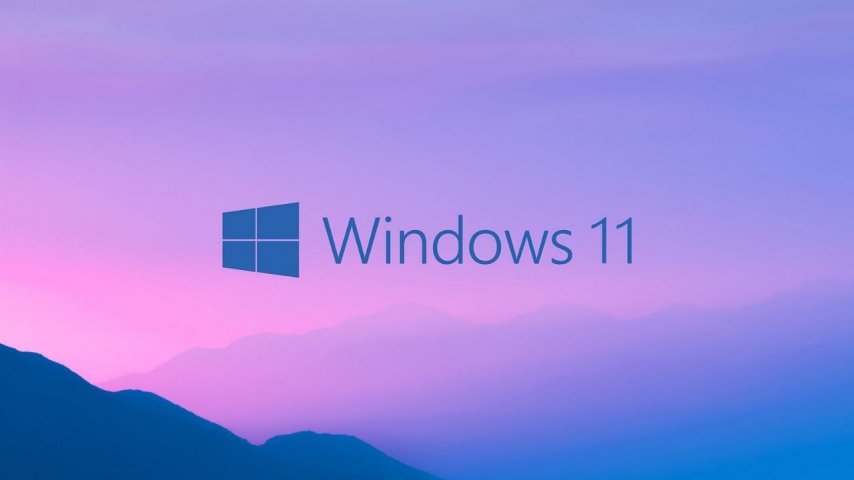Windows işletim sistemleri arasında en gelişmiş ve en son sürüm Windows 11’dir. Windows 11 satın alarak işletim sistemleri arasında en iyi özelliklere ve en güzel kullanıma sahip olan uygulamaları edinebilirsiniz. Yeni işletim sistemi, Windows 10 kullanıcıları için ücretsiz olarak sunuluyor. Eğer bir Windows 10 kullanıyorsanız çok basit bir şekilde herhangi bir ücret ödemeden Windows 11’e geçiş yapabilirsiniz. Bazı kullanıcılar Windows 10’un Windows 11’den pek bir farkı olmadığını belirtiyor. Aslında bakacak olursak iki işletim sistemi arasında çok bir fark yok. Özellikle tasarım konusunda iki işletim sistemi arasında çok ciddi farklar görünmüyor. Ancak, yazılım tarafında Windows 11’in çok daha etkin bir işletim sistemi olduğunu söylemeden geçemeyeceğim.
Microsoft şirketi Windows işletim sistemlerini geliştirirken baz aldığı temel konu kesinlikle güvenliktir. Güvenlik konusunda Windows 11 kesinlikle en iyi işletim sistemidir. Kişisel bilgileri koruma sistem güvenliği konusunda kesinlikle Windows 11’in üzerine yoktur. Güvenliğin yanı sıra mevcut sisteminizi en iyi şekilde kullanabilmeniz için yapay zeka destekli akıllı yazılımlar bulundurur. Normal şartlar Windows işletim sistemlerinin çok ciddi sistem gereksinimlerine ihtiyacı yoktur. Ancak, Microsoft şirketi işletim sistemini bir programın kullanılma esnasında sistemi yormaması için en az performans ihtiyacı ile maksimum verim almayı hedefler. Bu aşamada Windows 11 işlem tasarrufu anlamında gerçekten şahane bir işletim sistemidir.
Windows 11’de Ekran Görüntüsü Alma
İşletim sistemi arasında yer alan ekran görüntüsü alma gibi özelliklerde işlemciyi koklayan cinsten özelliklerden biridir. Eski nesil işletim sistemlerinde olduğu gibi sistemi yorabilecek programları indirmenize ihtiyaç yoktur. Örnek olarak; ekran görüntüsü almak istediğinizde “Prt. Sc. Sysrq” tuşuna bastığınızda sistem otomatik olarak ekran görüntüsü alır. Ancak, alınan bu ekran görüntüsü herhangi bir yere kaydedilmez. Ekran görüntüsünü görüntülemek için Paint 3D’yi açarak CRTL + V yapmanız gerekir. Bunu yaptığınızda ekran görüntüsü alma tuşuna nerede bastıysanız o görüntüyü çekmiş olursunuz.
Ekran görüntüsü almanın farklı bir yolu ise Google Chrome’dur. Google şirketi de yine işletim sistemi ve bilgisayar sistemini yormayacak uygulamalar geliştirir. Sadece tarayıcıyı kullanarak ekran görüntüsü almak mümkündür. Bunu yapmak için ise Google Chrome tarayıcınıza Screenshot uygulaması indirmeniz ve kurmanız gerekiyor. Gerekli programı indirdikten sonra tarayıcı içerisinde ekran görüntüsü al dediğinizde kaydedilmek istenilen alan kare içe alınır ve kaydedilir. Kaydet dedikten sonra ekran görüntüsü masaüstüne gönderilir. Masaüstüne gönderildikten sonra ekran görüntüsü alma işlemi tamamlanır.